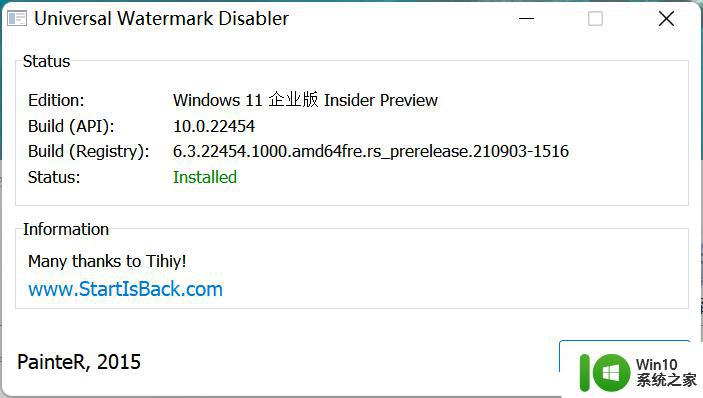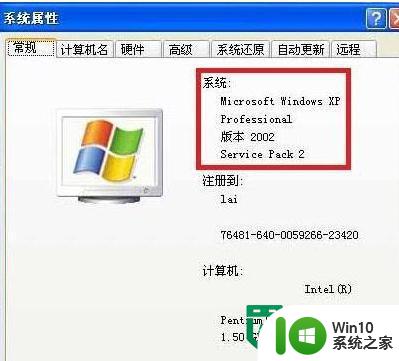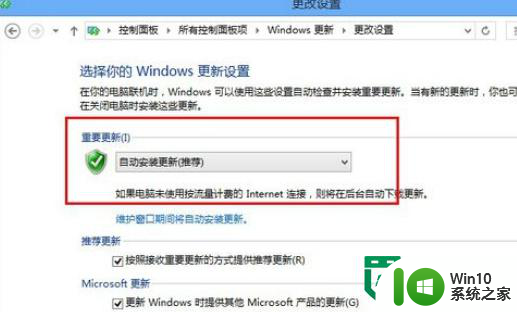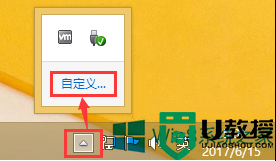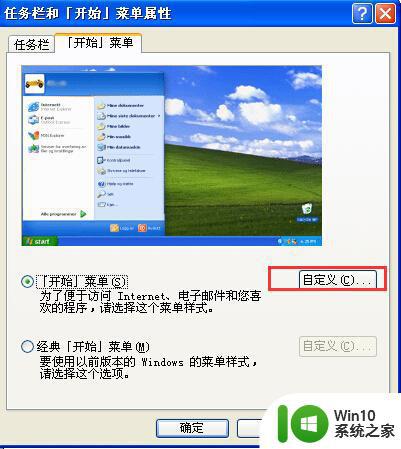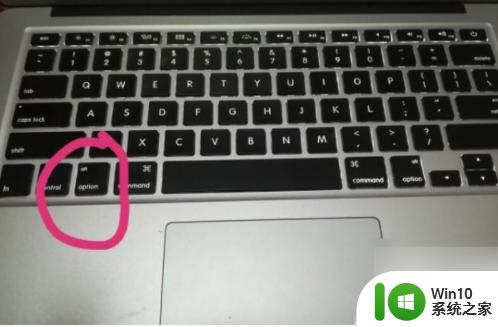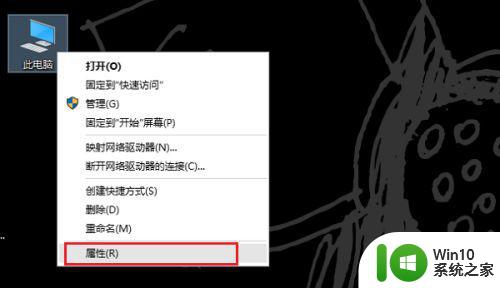评估Windows 7 操作系统的方法 Windows 7 操作系统性能评估方法
Windows 7 操作系统作为微软公司推出的操作系统版本之一,其性能评估方法对于用户来说是一项重要的工作,评估Windows 7 操作系统的性能需要考虑到系统的稳定性、响应速度、系统资源占用情况等方面,通过一系列测试和分析来全面评估系统的表现。在评估过程中,用户可以根据自己的需求和使用习惯,选择适合的评估方法,以便更好地了解和优化系统性能。
Windows 7 操作系统性能评估方法:
1、使用Windows+E快捷键,调出资源管理器→打开控制面板。

2、控制面板→系统和安全。
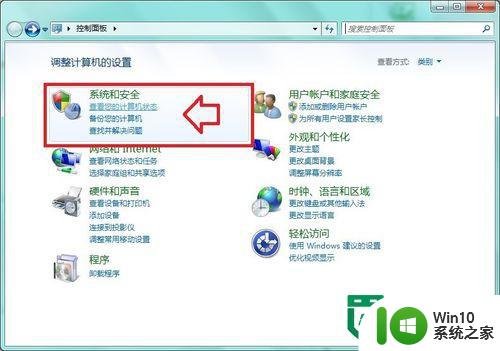
3、系统和安全→系统。
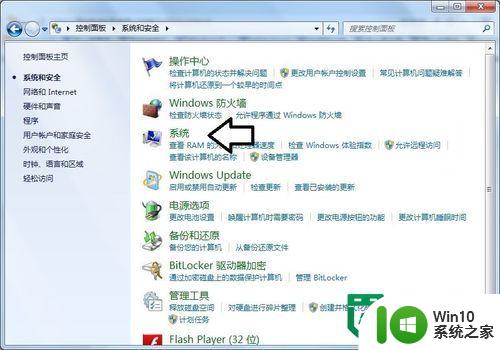
4、系统属性→性能信息和工具。
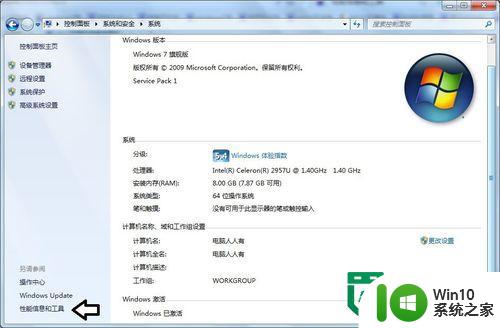
5、通常已经看到系统的性能了,比如多少位的操作系统,内存多少等信息,都可以在系统属性中直接看到,还有评估视图(注意这个评估的分数只能参考,因为这是一个综合评估,而非单一硬件评估),还可以点击重新运行评估。
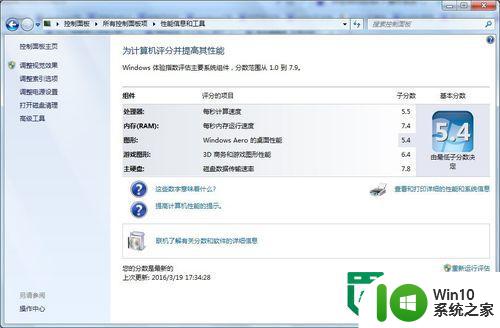
6、此时屏幕可能会更亮,还会有闪烁(这是正常的测评)。
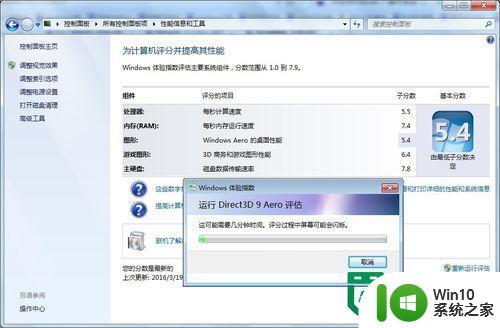
7、如有疑惑,可以点击这些数字意味着什么?(这个评估分值是以最低的硬件分值算的,所以分值低并不代表所有硬件都差)
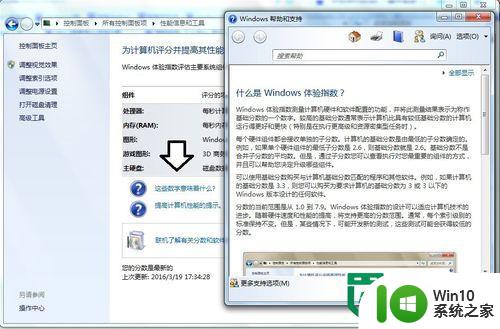
8、还不明白,可以联机了解有关分数和软件的详细信息(保持联网,会到微软官网)
注意:这个评估只是一个参考而已,自己使用的体验,才是最直接的!
低分值,高效率。高分值,低效率的情况比比皆是。
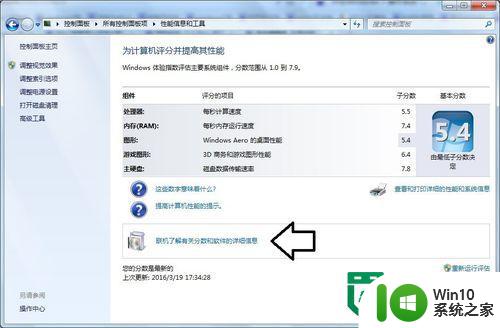
以上就是评估Windows 7 操作系统的方法的全部内容,如果有遇到这种情况,那么你就可以根据小编的操作来进行解决,非常的简单快速,一步到位。